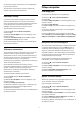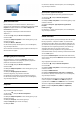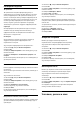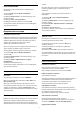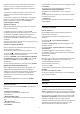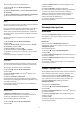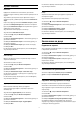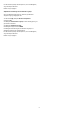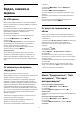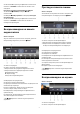User manual
4 - Натиснете
(ляво) неколкократно, ако е необходимо,
за да затворите менюто.
За да включите отново екрана, натиснете произволен
клавиш на дистанционното управление.
Светлинен сензор
С цел пестене на енергия вграденият сензор за околна
светлина намалява яркостта на екрана на телевизора,
когато околната светлина намалее. Вграденият светлинен
сензор автоматично регулира картината, заедно с
Ambilight, според светлинните условия на стаята.
За да активирате светлинния сензор…
1 - Натиснете
, изберете Всички настройки и
натиснете OK.
2 - Изберете Еко настройки и натиснете
(дясно), за да
влезете в менюто.
3 - Изберете Светлинен сензор. Иконата
се появява
пред светлинния сензор, когато е активен.
4 - Натиснете
(ляво) неколкократно, ако е необходимо,
за да затворите менюто.
Таймер за изключване
Ако телевизорът приема телевизионен сигнал, но вие не
натиснете клавиш на дистанционното управление в
продължение на 4 часа, той се изключва автоматично, за
да пести енергия. Също така, ако телевизорът не приема
нито телевизионен сигнал, нито команда от
дистанционното управление в продължение на 10 минути,
той се изключва автоматично.
Ако използвате телевизора като монитор или ако
използвате цифров приемник за гледане на телевизия (Set
Top Box – STB) и не използвате дистанционното
управление на телевизора, деактивирайте таймера за
автоматичното изключване.
За да деактивирате Таймера за изключване …
1 - Натиснете
, изберете Всички настройки и
натиснете OK.
2 - Изберете Еко настройки и натиснете
(дясно), за да
влезете в менюто.
3 - Изберете Таймер за изключване.
4 - Натиснете стрелките
(нагоре) или
(надолу), за да
регулирате стойността. Стойността 0 деактивира
автоматичното изключване.
5 - Натиснете
(ляво) неколкократно, ако е необходимо, за
да затворите менюто.
12.6
Общи настройки
USB твърд диск
За настройка и форматиране на твърд USB диск...
1 - Натиснете
, изберете Всички настройки и
натиснете OK.
2 - Изберете Общи настройки и натиснете
(дясно), за да
влезете в менюто.
3 - Изберете твърд USB диск.
4 - Изберете Старт, след което следвайте инструкциите на
екрана.
5 - Натиснете
(ляво) неколкократно, ако е необходимо,
за да затворите менюто.
За повече информация за инсталирането на твърд USB
диск в Помощ изберете Ключови думи и потърсете Твърд
USB диск, инсталиране или Инсталиране, твърд USB диск.
Настройки на USB клавиатурата
За да инсталирате USB клавиатурата, включете телевизора
и свържете USB клавиатурата с една от USB връзките на
телевизора. Когато телевизорът открие клавиатурата за
първи път, можете да изберете разположението й и да
изпробвате избора си. Ако първо изберете разположение
за кирилица или за гръцката азбука, можете да изберете
второ разположение за латиница.
За да промените настройката за разположението на
клавиатурата, когато е избрано разположение…
1 - Натиснете
, изберете Всички настройки и
натиснете OK.
2 - Изберете Общи настройки и натиснете
(дясно), за да
влезете в менюто.
3 - Изберете Настройки на USB клавиатурата, за да
започнете настройка на клавиатурата.
Яркост на логото Philips
Можете да изключите или да регулирате яркостта на
логото на Philips отпред на телевизора.
За да регулирате или изключите…
1 - Натиснете
, изберете Всички настройки и
натиснете OK.
2 - Изберете Общи настройки и натиснете
(дясно), за да
влезете в менюто.
3 - Изберете Яркост на логото Philips и натиснете
(дясно),
за да влезете в менюто.
4 - Изберете Минимум, Средно, Максимум или Изкл., за
да изключите осветяването на логото.
5 - Натиснете
(ляво) неколкократно, ако е необходимо, за
да затворите менюто.
61